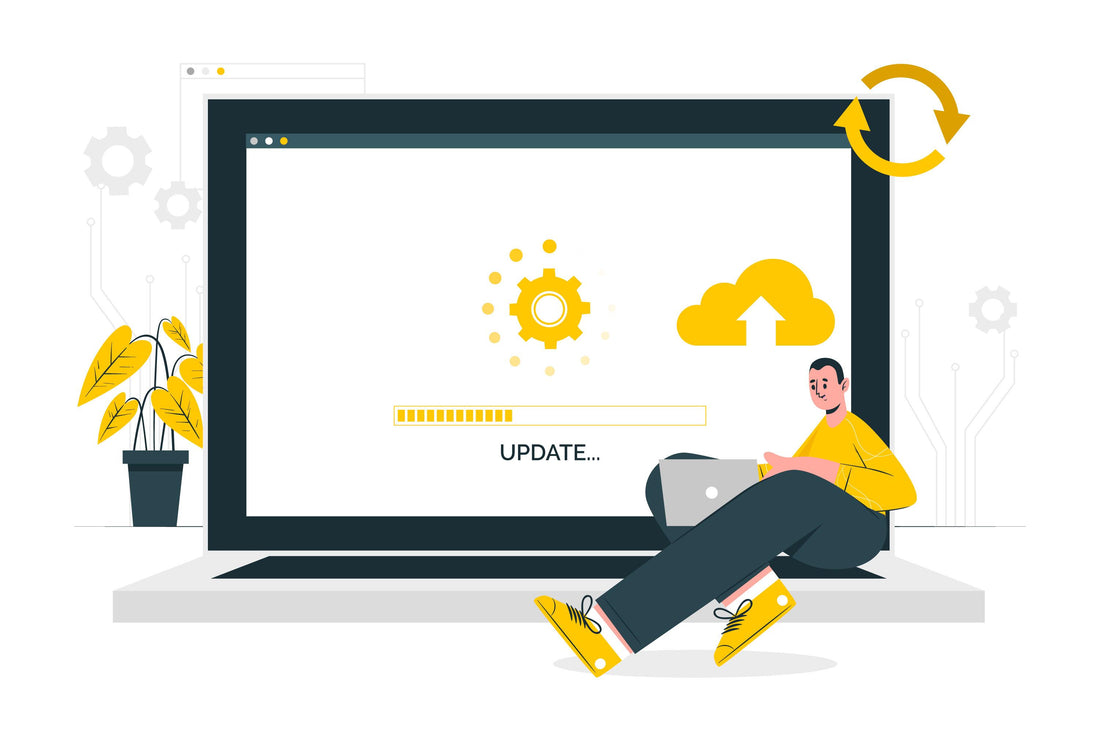
Cómo Formatear un PC con una Memoria Booteable
Share
Cómo Formatear un PC con una Memoria Booteable
Formatear un PC puede ser una tarea necesaria para mejorar su rendimiento o solucionar problemas. Uno de los métodos más efectivos para hacerlo es utilizando una memoria USB booteable. En este blog, te guiaré paso a paso sobre cómo formatear tu PC utilizando este método.
¿Qué Necesitas?
- Una memoria USB: Asegúrate de que tenga al menos 8 GB de capacidad.
- Un archivo ISO del sistema operativo: Puedes descargar la imagen ISO de Windows desde el sitio oficial de Microsoft o de otro sistema operativo que desees instalar.
- Herramienta para crear la memoria booteable: Puedes usar programas como Rufus o la herramienta de creación de medios de Microsoft.
Pasos para Formatear tu PC
Paso 1: Crear la Memoria USB Booteable
- Descarga e instala Rufus (o la herramienta de tu elección).
- Inserta la memoria USB en tu PC.
- Abre Rufus. En "Dispositivo", selecciona tu memoria USB.
- En "Seleccionar", busca y elige el archivo ISO que descargaste.
- Asegúrate de que las opciones de "Esquema de partición" y "Sistema de destino" sean correctas para tu PC (MBR para BIOS o UEFI, GPT para UEFI).
- Haz clic en "Iniciar" y espera a que el proceso finalice. Esto borrará todos los datos de la memoria USB, así que asegúrate de hacer una copia de seguridad si es necesario.
Paso 2: Configurar la BIOS/UEFI
- Reinicia tu PC y accede a la BIOS/UEFI. Normalmente, puedes hacerlo presionando una tecla como F2, F10, DEL o ESC durante el arranque (la tecla puede variar según el fabricante).
- Busca la sección de "Boot" o "Arranque".
- Cambia el orden de arranque para que la memoria USB sea la primera opción.
- Guarda los cambios y sal de la BIOS/UEFI.
Paso 3: Formatear e Instalar el Sistema Operativo
- Con la memoria USB conectada, reinicia tu PC. Debería arrancar desde la USB.
- Aparecerá el instalador del sistema operativo. Sigue las instrucciones en pantalla.
- Cuando llegues a la parte de particionamiento, elige la opción de formatear el disco donde deseas instalar el sistema operativo. Asegúrate de seleccionar la partición correcta, ya que se borrarán todos los datos.
- Continúa con la instalación siguiendo las instrucciones.
Paso 4: Finalizar la Instalación
- Una vez que la instalación esté completa, tu PC se reiniciará. Asegúrate de quitar la memoria USB para que no vuelva a arrancar desde ella.
- Configura tu nuevo sistema operativo siguiendo los pasos que se te indiquen.
Conclusión
Formatear un PC con una memoria booteable es un proceso sencillo si sigues estos pasos. Asegúrate de tener una copia de seguridad de tus datos importantes antes de comenzar, ya que este proceso borrará toda la información en el disco seleccionado. ¡Buena suerte con tu instalación! Si tienes alguna pregunta, no dudes en dejarla en los comentarios.
